
Wie kann ich die Systemaktualisierung in Win10 stoppen? Das Win10-System ist das beliebteste Windows-System bei Benutzern. Es verfügt über viele hochwertige und einzigartige Designs, die Benutzern ein äußerst hochwertiges Computererlebnis bieten können. Das mit win10 einhergehende Systemupdate ist jedoch nicht nur sehr nervig, sondern dauert auch sehr lange. Viele Freunde möchten den Computer während des Updatevorgangs verwenden Erfahren Sie, wie Sie das Systemupdate stoppen können. Unten zeigt Ihnen der Editor das Win10-Systemupdate-Abbruch-Tutorial.

1. Wenn wir das System aktualisieren, sehen wir zunächst die Schnittstelle im Bild unten. Bei einigen Systemen ist jedoch kein Download erforderlich das Update nach dem Booten.
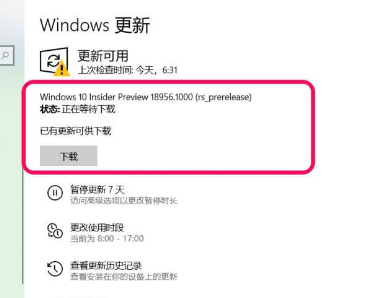
2. Wenn Sie das Update stoppen möchten, nachdem Sie auf „Download“ geklickt haben, müssen Sie die Dienstschnittstelle des Computers aufrufen, den Dienst „Windows Update“ suchen und darauf doppelklicken.
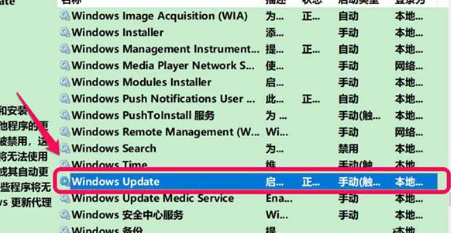
3. Dann setzen wir in der Eigenschaftenoberfläche von Windows Update den Starttyp auf „Deaktiviert“ und es ist in Ordnung, wenn der Dienststatus „Gestoppt“ ist.
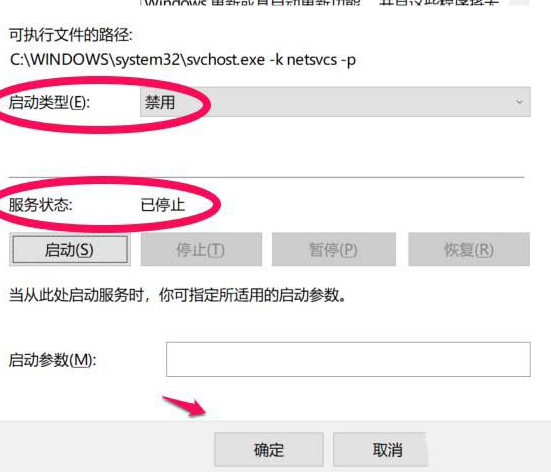
4. Der nächste Schritt muss im Ordner „C:WindowsSoftware DistributionDownload“ und „C:WindowsSoftware“ erfolgen Löschen Sie alle Dateien im DistributionDataStore-Ordner.
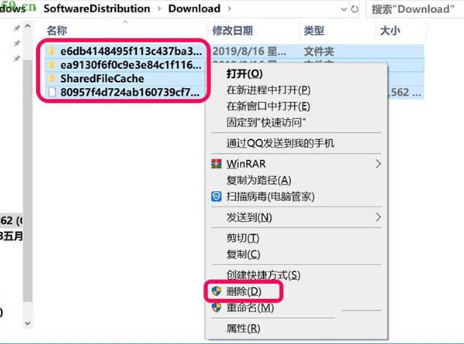
5. Starten Sie nach Abschluss des Vorgangs den Computer neu und rufen Sie die Update- und Sicherheitsschnittstelle erneut auf. Wir werden eine Meldung finden, dass das Windows-Update fehlgeschlagen ist, und klicken Sie dann, um es erneut zu versuchen.
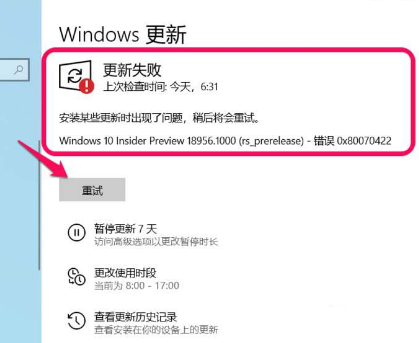
6. Klicken Sie auf „Wiederholen“ und warten Sie, bis der Vorgang abgeschlossen ist. Das bedeutet, dass wir die Systemaktualisierung gestoppt haben.
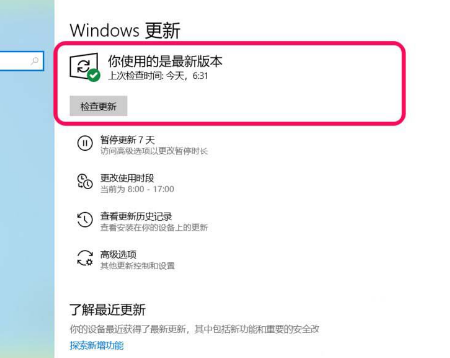
Das ist esWie kann ich die Systemaktualisierung in Win10 stoppen? Der gesamte Inhalt des Tutorials zum Abbruch des Win10-Systemupdates finden Sie hier. Wenn Sie mehr über Inhalte im Zusammenhang mit Computerbrowsern erfahren möchten, lesen Sie bitte diese Website.
Das obige ist der detaillierte Inhalt vonSo stoppen Sie das Systemupdate in Win10. Für weitere Informationen folgen Sie bitte anderen verwandten Artikeln auf der PHP chinesischen Website!




